iPhone ve iPad için Chrome’daki yeni entegrasyonlar, mini bir Google haritasında bir adres aramanıza, web sayfalarını çevirmenize, görselleri kullanarak arama yapmanıza vb. olanak tanır.
Google Çeviri (solda), Haritalar (ortada) ve Takvim’e ( sağda) iPhone için Chrome içinden | Resim: Christian Zibreg/iDB
Uygulamaları değiştirmek yerine, artık bir web sayfasındaki bir algılama adresine dokunup basılı tutarak adresi doğrudan iPhone ve iPad için Chrome’un içindeki mini bir Google Haritalar’da görüntüleyebilirsiniz.
Çevir , Takvim ve Haritalar entegrasyonları Chrome’da bugünden itibaren manuel bir güncelleme olmadan kullanıma sunuluyor, ancak Lens entegrasyonu önümüzdeki aylarda kullanıma sunuluyor.
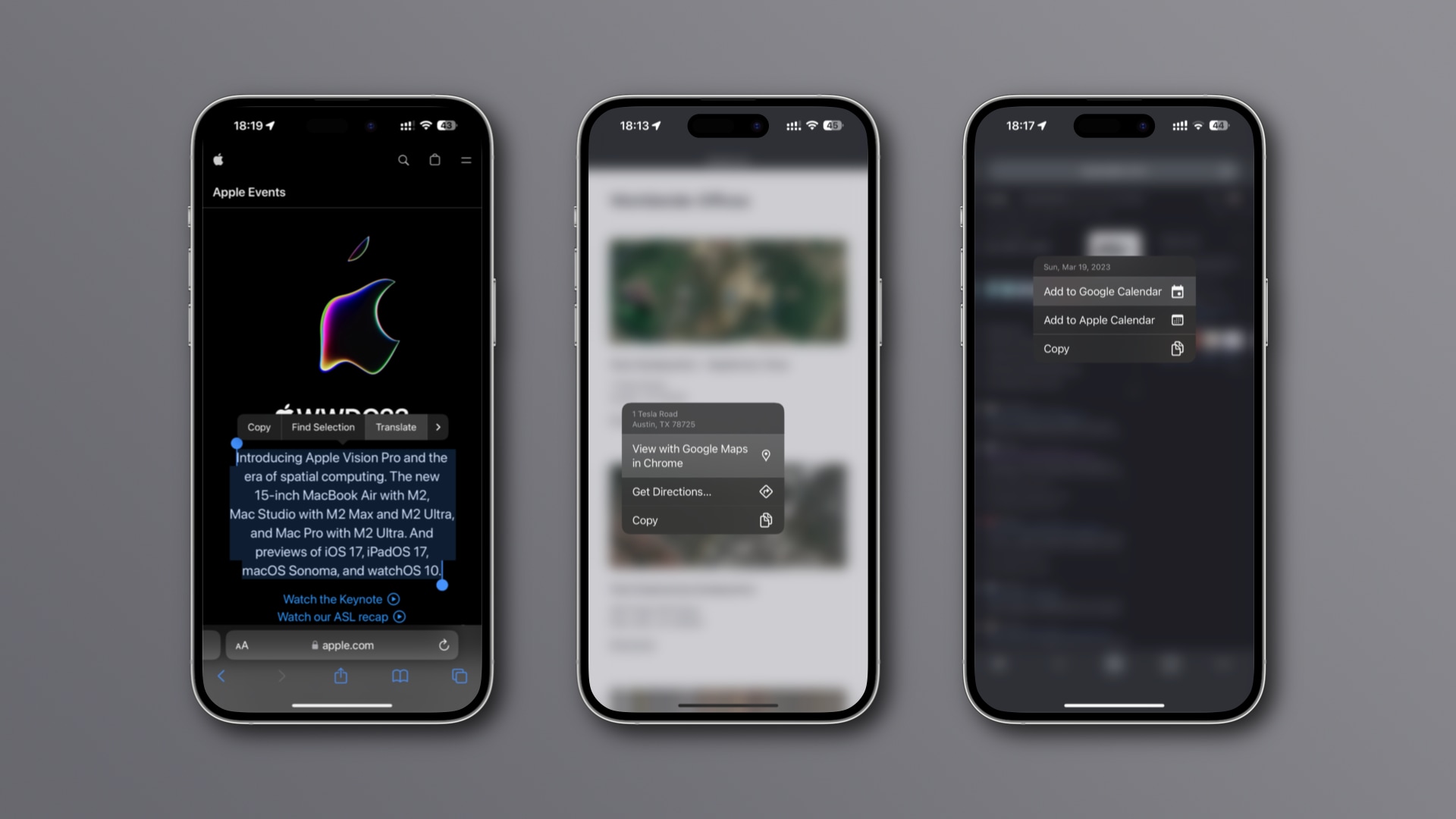
iOS için Chrome’da mini bir Google Haritalar nasıl görüntülenir
Bu oldukça havalı. Artık uygulamaları değiştirmek yerine mini haritada Chrome’da bir adres arayabilirsiniz. Bir algoritma, ziyaret ettiğiniz web sayfalarındaki adresleri algılar ve anında aramanıza olanak tanır. Ne yazık ki tanınan adresler bağlantı olarak görünmüyor, bu da Chrome’un bir adresi tanıyıp tanımadığını anlamayı zorlaştırıyor.
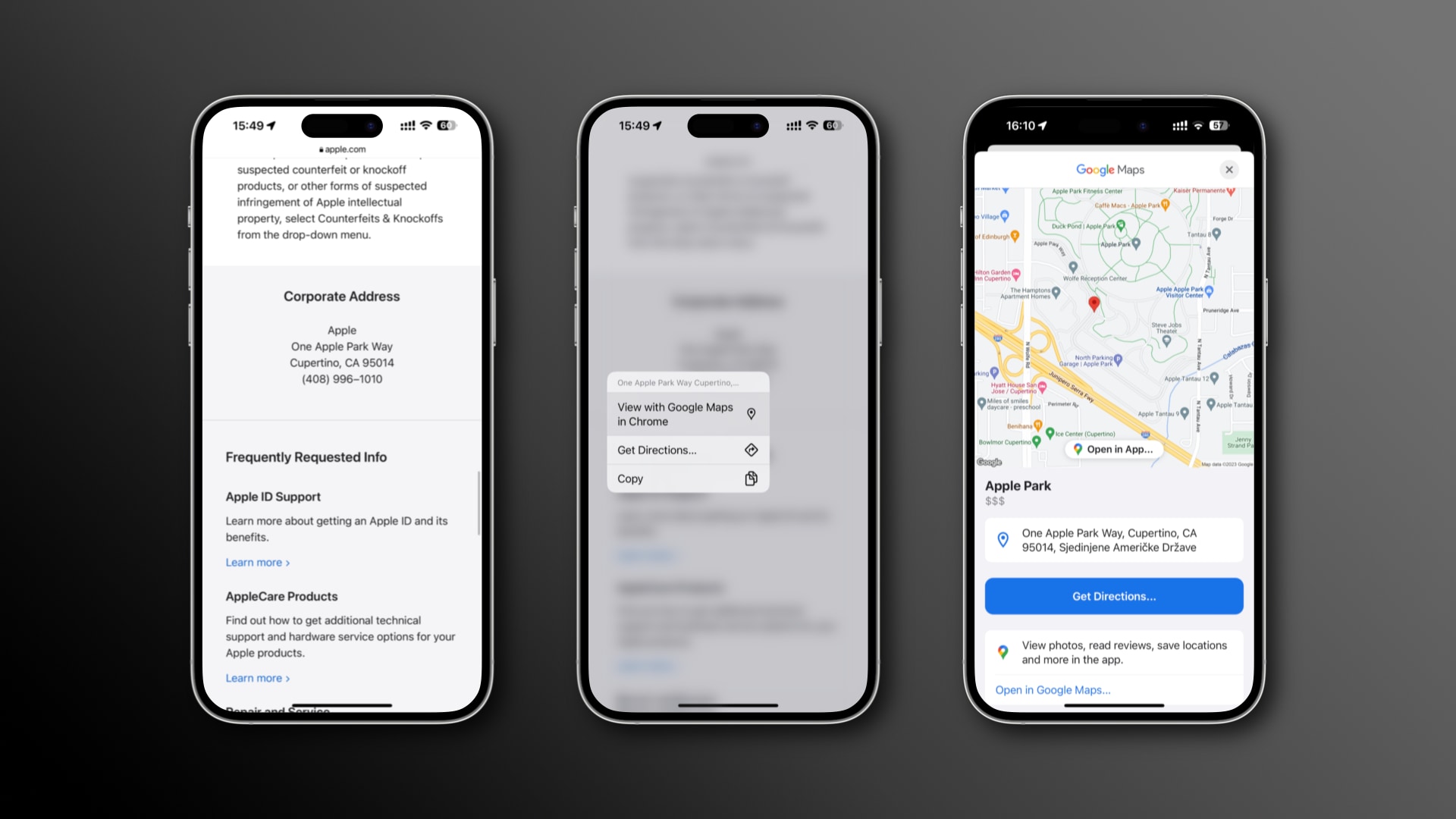 Chrome’un mini Google Haritalar deneyimi | Resim: Christian Zibreg/iDB
Chrome’un mini Google Haritalar deneyimi | Resim: Christian Zibreg/iDB
Bu özelliği kullanmak için herhangi bir web sayfasında algılanan bir adrese dokunup basılı tutun ve Chrome’da Google Haritalar ile görüntüle etiketli seçeneği belirleyin. Buradan, seçtiğiniz bir navigasyon uygulamasını kullanmak için Yol Tarifi Al düğmesine basın.
Bunun yerine tam Google Haritalar uygulamasını açmak için Uygulamada Aç‘a dokunun. Strong> düğmesine basın veya aşağı kaydırın ve Google Haritalar’da Aç düğmesine basın.
iOS için Chrome’da Takvim etkinlikleri nasıl oluşturulur
Chrome, tarayıcıdan çıkmadan veya randevu bilgilerini manuel olarak kopyalamadan Google Takvim’de etkinlik oluşturmanıza olanak tanır. Bu özelliği kullanmak için herhangi bir web sayfasında algılanan bir tarihe dokunun ve basılı tutun, ardından Google Takvim’e Ekle‘yi seçin.
 Google veya Apple Takvim’e etkinlik ekleyebilirsiniz | Resim: Christian Zibreg/iDB
Google veya Apple Takvim’e etkinlik ekleyebilirsiniz | Resim: Christian Zibreg/iDB
Zaman, konum ve açıklama gibi web sayfası bilgilerine dayalı olarak önceden doldurulmuş bilgileri içeren bir oluşturma sayfası açılır. İsterseniz bu alanları manuel olarak düzenleyebilirsiniz. Örneğin, bunu tüm gün süren bir etkinliğe dönüştürebilir, başlığı değiştirebilir veya etkinliği kaydetmek için Google Takvim’den bir takvim seçebilirsiniz.
Bu etkinliği eklemek için Kaydet‘e basın. seçili Google Takvim. Eksiksiz uygulama deneyimini açmak için aşağı kaydırın ve Google Takvim’de Aç‘a basın. Google Takvim kullanmıyorsanız, bunun yerine bağlamsal menüden Apple Takvime Ekle‘yi seçin.
iOS için Chrome’da bir web sayfası bölümü nasıl çevrilir
Google’ın çeviri özellikleri, yapay zekadaki gelişmeler nedeniyle sürekli gelişen Chrome’da yıllardır mevcuttur. Google, Chrome’un artık bir web sayfasının dilini algıladığını ve çeviriyi eskisinden daha güvenilir bir şekilde önerdiğini iddia ediyor.
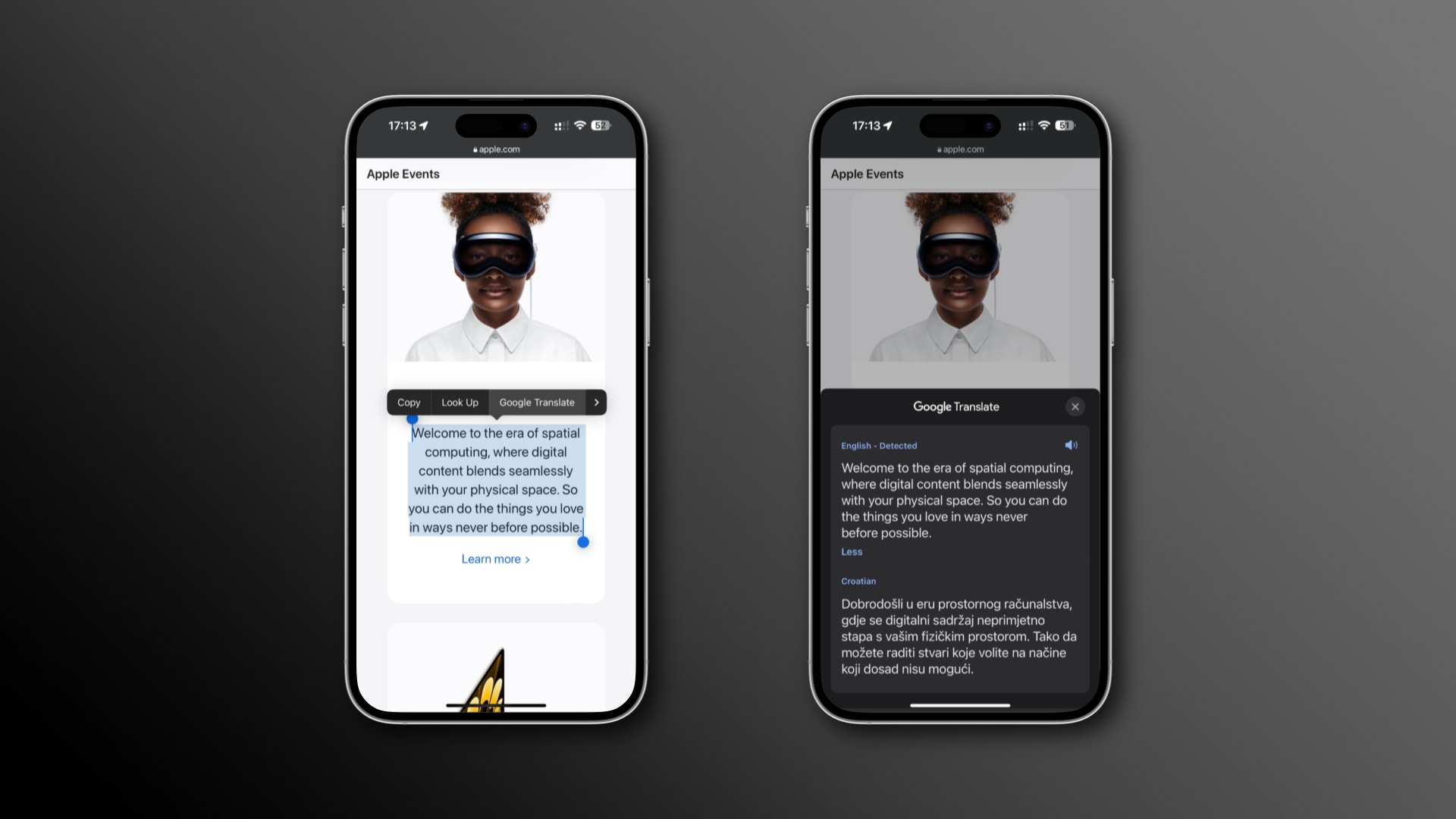 Chrome’da yeni Google Translate entegrasyonu | Resim: Christian Zibreg/iDB
Chrome’da yeni Google Translate entegrasyonu | Resim: Christian Zibreg/iDB
Chrome ayrıca Çeviri’nin özelliklerinden daha iyi yararlanır, bu nedenle artık belirli bir web sayfasını çevirebilirsiniz. Bir web sayfasındaki bir metin bloğunu vurgulayın, ardından kabarcık menüsünde Google Çeviri seçeneğini belirlemek için dokunup basılı tutun.
Çevrilen metin, tam Google Çeviri açılmadan Chrome’da görünür. uygulama. Çevrilen metnin yüksek sesle söylendiğini duymak için ses simgesine dokunun. Mavi başlığa dokunarak kaynak ve hedef çeviri dillerinizi değiştirebilirsiniz.
Tam uygulama deneyimini açmak için aşağı kaydırın ve Google Çeviri’de Aç‘ı seçin.
yaklaşan Google Lens entegrasyonu nasıl kullanılır
Google’ın en iyi özelliklerinden biri olan Lens, Fotoğraflar kitaplığınızdaki veya Lens ile çektiğiniz resimlerdeki nesneleri tanımlamanıza olanak tanır. Kullanım durumları arasında bitkileri tanımlama, ev ödevi için yardım alma ve dilleri gerçek zamanlı olarak çevirme gibi görevler yer alır.
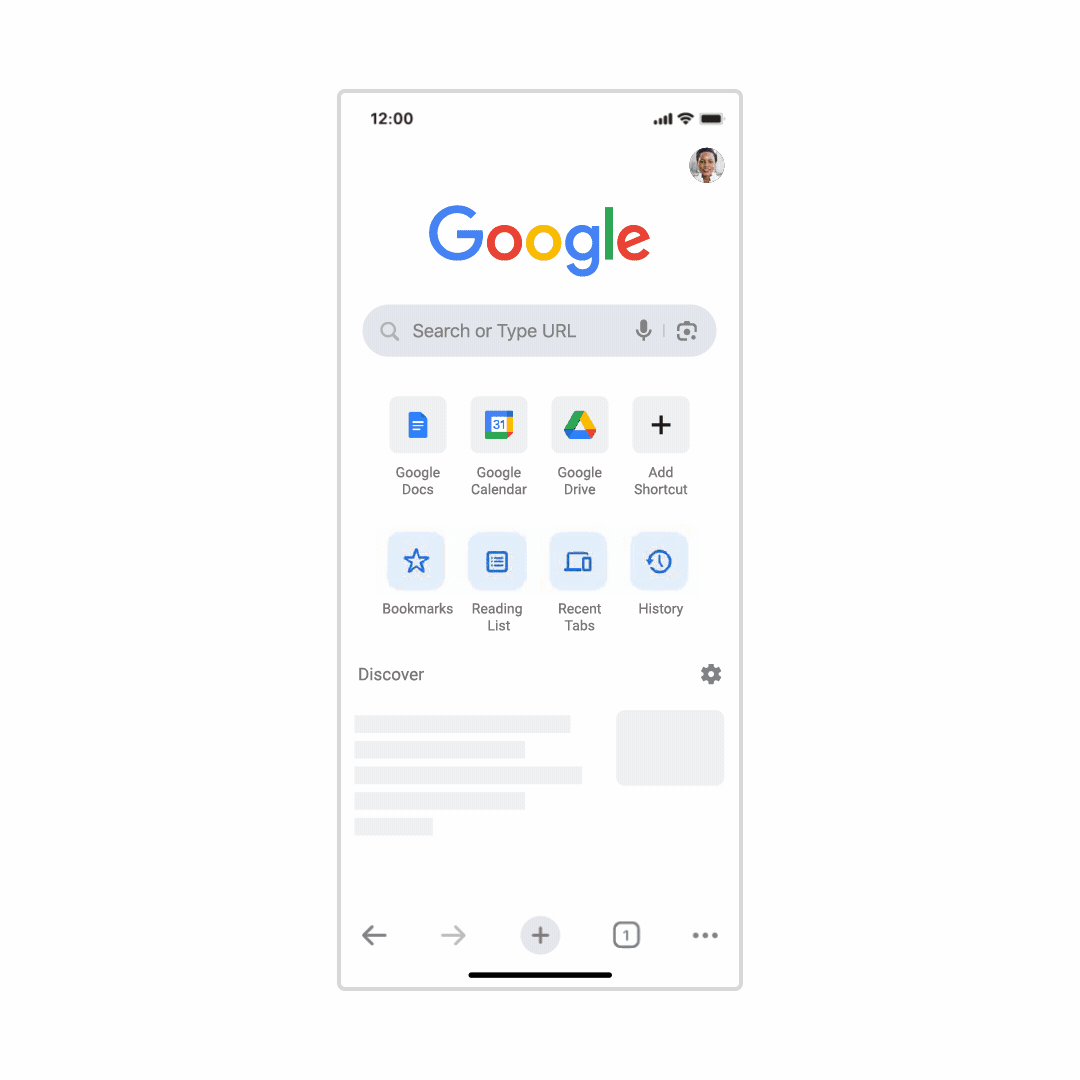 Lens entegrasyonu 2023’ün sonlarında geliyor | Resim: Google
Lens entegrasyonu 2023’ün sonlarında geliyor | Resim: Google
Arama devi, Anahtar Kelime.
“Yeni resimlerle arama yapmak için kameranızı da kullanabileceksiniz. film rulonuzdaki mevcut görüntüleri çekersiniz.”
Önümüzdeki aylarda bu entegrasyon geldiğinde, Google Lens, tarayıcının ekranın üst kısmındaki adres çubuğunda bir kamera simgesi olarak görünecektir. Buna bastığınızda, kitaplığınızdan bir resim veya yeni bir resim seçebilirsiniz.
Google’ın örneğinde, kullanıcı mavi kot ceket giyen bir kişinin resmini seçer ve Chrome,”İkonik Kot”için sonuçları döndürür. Ceket.”Daha önce olduğu gibi, Lens destekli görsel arama kısayolu için bir web sayfasındaki bir görsele dokunup basılı tutabilirsiniz.
Chrome’un entegrasyonları, uygulama değiştirmeyi azaltmaya yardımcı olur
Eğer sakıncası yoksa, Apple cihazlarınızda Google’ın uygulamaları ve Google Haritalar, Lens, Çeviri ve Takvim gibi hizmetleri kullanıyorsanız, Chrome’daki bu zaman kazandıran entegrasyonları beğeneceksiniz. Yine de Apple ekosistemine büyük yatırım yaptıysanız, randevular için Apple Takvim entegrasyonunu kullanabilirsiniz.
Adresler ve çeviriler için, balon menüsünü kullanarak bu öğeleri kopyalamanız ve içine yapıştırmanız gerekir. yerel Apple Haritalar ve Çeviri uygulamaları. Ya da Safari’yi kullanarak bir web sayfasındaki bir adresi veya bir metni vurgulayabilir, ardından Haritalarda Aç ve Çevir eylemleri için balon menüsüne erişebilirsiniz. p>
